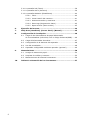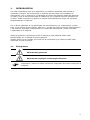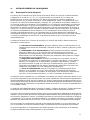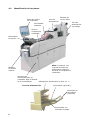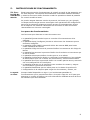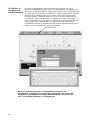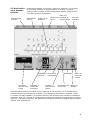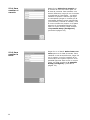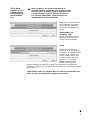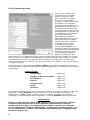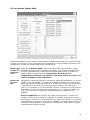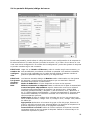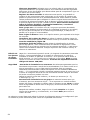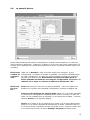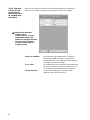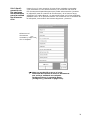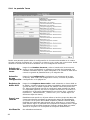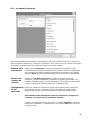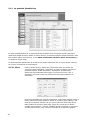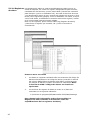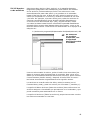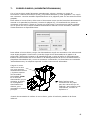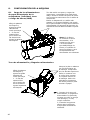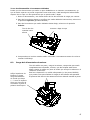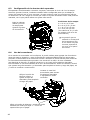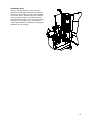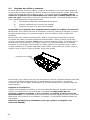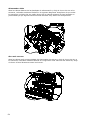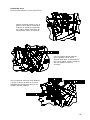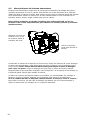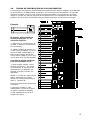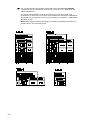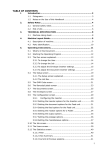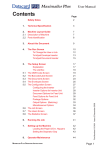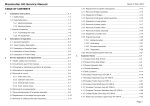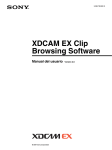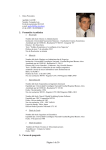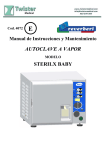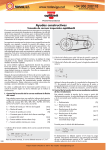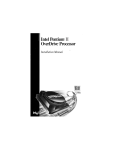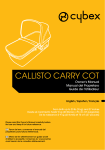Download TABLA DE CONTENIDO - Neopost Technologies Ltd
Transcript
TABLA DE CONTENIDO 1. Introducción................................................................................ 3 1.1 Pictogramas.......................................................................... 3 1.2 Notas sobre el Uso de este manual........................................... 4 2. Notas de seguridad...................................................................... 4 2.1 Notas de seguridad general..................................................... 5 2.2 Fin de la vida útil.................................................................... 6 3. Especificaciones técnicas............................................................. 8 3.1 Máquina para la clasificación de hojas....................................... 8 4. Guía de diseño de la máquina...................................................... 9 4.1 Descripción de la máquina....................................................... 9 4.2 Identificación de las piezas.....................................................10 5. Instrucciones de funcionamiento............................................... 11 5.1 Con-tenido de este docu-mento...............................................11 5.2 Iniciar el Programa de funcionamiento.....................................12 5.3 Explicación de la pantalla Run (Ejecutar)..................................13 5.3.1 Para cambiar el usuario:.............................................14 5.3.2 Para cambiar la tarea.................................................14 5.3.3 Para ajustar la configuración de la ensobradora.............15 5.3.4 Para ajustar la configuración de la insertadora de documentos..........................................................17 5.4 La pantalla de configuración....................................................19 5.4.1 Explica-ción de la pantalla Setup (Configurar)................19 5.4.2 El cuadro de lista.......................................................20 5.5 La pantalla OMR Code (Código OMR)........................................21 5.6 La pantalla Barcode/Label (Etiqueta/código de barras)...............23 5.7 La pantalla Documents (Documentos)......................................25 5.8 La pantalla Envelopes (Sobres)...............................................27 5.9 La pantalla Configuration (Configuración).................................29 5.9.1 Configuración de la ensobradora..................................29 5.9.2 Configuración de las opciones de inserción para la unidad ensobradora................................................30 5.9.3 Configuración de las opciones de documento para la unidad de alimentación...........................................31 5.9.4 Configuración de las opciones de alimentación para la unidad de alimentación...........................................32 5.9.5 Configuración de las opciones de módulo para una plegadora...........................................................34 5.9.6 Configuración de las opciones de salida........................35 5.9.7 Configuración de las opciones de franqueo....................36 5.9.8 Configuración de otras opciones...................................37 1 5.10 La pantalla Job (Tarea)...........................................................38 5.11 La pantalla Users (Usuarios)...................................................39 5.12 La pantalla Statistics (Estadísticas)..........................................40 5.12.1 Filtro........................................................................40 5.12.2 Visua-lización del resumen..........................................41 5.12.3 Sesiones actuales y anteriores.....................................41 5.12.4 Data Logs (Registros de datos)....................................42 5.12.5 Open Archive (Abrir archivo).......................................43 6. Ejecución de la tarea................................................................. 44 7. Daily Post (Handfeed) (Correo diario) (Manual)........................ 45 8. Configuración de la máquina...................................................... 46 8.1 Carga de los alimentadores de papel Alimentador de la ensobradora (individual, torre o código de barras/OMR)......46 8.2 Carga del alimentador de sobres.............................................47 8.3 Configuración de la abertura del separador...............................48 8.4 Uso del acumulador...............................................................48 8.5 Separador configurable mediante operador (opcional)................49 9. Mantenimiento........................................................................... 50 9.1 Arreglo de atascos de papel....................................................50 9.2 Limpieza de rodillos y sensores...............................................52 9.3 Mantenimiento del sistema humectante....................................56 10. 2 Tablas de orientación de los documentos................................... 57 1. Introducción Con esta ensobradora tiene a su disposición una máquina avanzada para realizar el ensobrado y pliegue. Su construcción en módulos permite hasta ocho unidades de alimentación, con un máximo de 17 bandejas. El control de software sofisticado optimiza el orden y flujo de documentos para la clasificación en el cabezal antes de insertarlos en el sobre. Todos los pliegues y ajustes se realizan automáticamente según los requisitos programados por el operario. Con el fin de garantizar el uso prolongado de esta máquina y sus componentes, y sobre todo, el uso seguro de este equipo, debe leer y cumplir las instrucciones de funcionamiento y las notas de seguridad. Tenga siempre en cuenta las advertencias y notas colocadas o apuntadas en la máquina. Todas las personas a quienes se confíe el manejo de esta máquina deben estar familiarizadas con el manual de funcionamiento. Guarde esta guía con cuidado, de forma que la información que contiene pueda estar disponible en todo momento. 1.1 Pictogramas Advertencias generales Advertencia de peligro de descargas eléctricas Información / Nota que indica información importante acerca del manejo de la máquina. 3 1.2 Notas sobre el Uso de este manual Este documento contiene toda la información general y las explicaciones necesarias para poner en funcionamiento la máquina. Cuando se espere alguna acción por parte del operario, se indicará de forma explícita, y donde sea relevante, se acompañará de una ilustración o un gráfico. Lea siempre todo el paso para obtener la información necesaria. No se anticipe a lo que cree que será lo siguiente en el manual: evitará que cometa errores. Cronología y referencia Este manual está estructurado en orden cronológico y, por tanto, ordenado secuencialmente para el funcionamiento correcto de la máquina. Se asume que la máquina ha sido instalada en el entorno correcto por un ingeniero del Servicio de asistencia técnica autorizado y que el operario o su supervisor ha recibido una titulación de formación de operarios. Si no está familiarizado con la máquina, es preferible que lea todo el manual de principio a fin. Este manual le guiará paso a paso para que pueda poner en funcionamiento la máquina de forma rápida y sencilla. Si está familiarizado con la máquina, el uso de este manual como referencia le facilitará la tarea. 2. Notas de seguridad Para su propia seguridad y la del funcionamiento de la máquina, lea las siguientes notas atentamente antes de iniciar la máquina. Tenga siempre en cuenta las advertencias y notas colocadas o apuntadas en la máquina. Guarde esta guía con cuidado, de forma que la información que contiene pueda estar disponible en todo momento. La máquina presenta un diseño avanzado y un funcionamiento fiable. Sin embargo, el dispositivo presenta riesgos si lo pone en funcionamiento personal no cualificado. Se aplica el mismo caso al uso indebido y al incumplimiento de los fines para los que se diseñó la máquina. Si no cumple con las directrices de este manual, existen riesgos de 4 • • • que se produzcan descargas eléctricas, lesiones a la entrada de los rodillos de rotación, daños en la máquina. 2.1 Notas de seguridad general Precaución Lea estas notas cuidadosamente. Guarde estas instrucciones para utilizarlas posteriormente. Se deben seguir todas las notas y advertencias encontradas en la máquina. Instalación de la máquina Importante: sólo debe instalar la máquina el personal del servicio de asistencia técnica autorizado. Cuando se instale la máquina, es necesario estar en una posición segura, con suficiente espacio alrededor para ponerla en funcionamiento. La máquina debe estar protegida contra la humedad. Si la mueve, asegúrese de que las ruedas de fijación estén desbloqueadas, y empuje la base, no la máquina. Compruebe que hay al menos un metro de espacio libre entre el operario de la máquina y la pared o barrera. Para proporcionar acceso a los interruptores principales, la parte contraria de la máquina debe estar al menos a 150 mm de la pared o barrera. No coloque ningún mueble u otros objetos que puedan obstaculizar la ruta. Peligro de descargas eléctricas La máquina sólo se puede conectar a un voltaje de 230 V/50 Hz o 115 V/60 Hz, dependiendo del modelo. El enchufe de alimentación únicamente puede conectarse a una toma de corriente que tenga instalado un contacto de protección. El efecto protector se verá comprometido si se utiliza una línea de extensión sin un conductor de tierra protector. Se prohíben todas las interrupciones al conductor de tierra protector ya sea dentro o fuera de la máquina. El dispositivo tiene dobles fusibles. En caso de que se fundan, las piezas eléctricas de la máquina aún podrán transmitir electricidad. Cuando establezca una conexión a la alimentación, tenga en cuenta los valores de conexión de la placa del constructor. Examine la configuración de voltaje del módulo de entrada de alimentación del dispositivo. Extienda las líneas de alimentación de tal forma que nadie se pueda tropezar con ellas. No coloque ningún objeto sobre la línea de alimentación. Cuando la máquina no esté en funcionamiento durante un largo periodo de tiempo, se debe desconectar de la fuente de alimentación. De esta forma, evitará daños en caso de que se produzca una subida de voltaje. Proteja el dispositivo contra la humedad. Si se introduce humedad en la máquina, existe riesgo de que se produzcan descargas eléctricas. Nunca abra la máquina excepto la cubierta superior. Por razones de seguridad eléctrica, sólo deberá abrir la máquina el personal del servicio de asistencia técnica autorizado. Seguridad de funcionamiento Nunca manipule la máquina cuando esté en funcionamiento. Esto podría ocurrir únicamente si fallase el bloqueo de seguridad. Existen riesgos de que se produzcan lesiones, por atrapamiento o aplastamiento en los rodillos de rotación. Mantenga también el cabello largo y la ropa suelta lejos de la máquina durante el funcionamiento de esta. Si falla el bloqueo de seguridad, debe ponerse en contacto inmediatamente con el personal del Servicio de asistencia técnica autorizado. Para evitar daños en la máquina, únicamente se deben utilizar piezas auxiliares autorizadas de fábrica. Limpieza de la máquina Desconecte la máquina de la fuente de alimentación antes de limpiar la parte exterior de esta. Cuando lo haga, no utilice limpiadores líquidos o pulverizadores, sino solamente un paño con agua. Limpieza Cuando limpie los sensores utilice únicamente kits de limpieza no de los sen- inflamables, por ejemplo el número de pieza E0070A. Otros puede que utilicen sores propelentes inflamables, que pueden producir incendios o explosiones. 5 Permitir que el personal del Servicio de asistencia técnica revise la máquina Piezas de repuesto En los siguientes casos se debe desenchufar la toma de alimentación y dejar la máquina en manos del personal del Servicio de asistencia técnica autorizado: • Cuando el cable o el enchufe de alimentación esté desgastado o dañado. • Cuando haya entrado agua u otro líquido en el dispositivo. • Cuando el dispositivo no funcione correctamente a pesar de haber seguido las instrucciones proporcionadas. • Cuando el dispositivo se haya caído o esté dañada la caja protectora. • Cuando existan diferencias notables en el funcionamiento normal de la máquina. Cuando se realicen trabajos de reparación únicamente se deben utilizar piezas de repuesto originales o piezas de repuesto equivalentes a las piezas originales. No desmonte la máquina más de lo que se indica en este manual. No se Reparaciones permite abrir la máquina al personal no autorizado, excepto la tapa superior. Las reparaciones únicamente se llevarán a cabo por el personal del Servicio de asistencia técnica autorizado. No se permite la modificación: Por razones de seguridad, no se permite al usuario realizar cambios o modificaciones. 2.2 Póngase en contacto con el personal del Servicio de asistencia técnica para solucionar todas las preguntas relacionadas con la asistencia técnica y reparación. De este modo, se garantizará la seguridad en el funcionamiento de su máquina. Fin de la vida útil Los objetivos de la directiva medioambiental de la Comunidad Europea son, en concreto, preservar, proteger y mejorar la calidad del entorno, proteger la salud humana y utilizar los recursos naturales de forma prudente y racional. Esta directiva se basa en el principio de precaución y otros principios que establecen que es necesario tomar acciones preventivas y que los daños medioambientales deben rectificarse desde su origen de forma prioritaria. La recogida de residuos por separado es la condición previa para garantizar la reutilización y reciclado de los residuos que se generan al desechar equipos eléctricos o electrónicos y es necesaria para alcanzar el nivel deseado de protección de la salud humana y el medio ambiente en la Comunidad Europea. En concreto, ciertos materiales y componentes de residuos de equipos eléctricos y electrónicos necesitan un tratamiento selectivo, ya que su tratamiento imprudente o desecho en la tierra, agua o aire representaría una gran amenaza para el medio ambiente y la salud humana. 6 Para facilitar la recogida y tratamiento separados de los residuos domésticos normales, el equipo eléctrico y electrónico está marcado con el logotipo siguiente: No mezclar con residuos domésticos normales. Utilice el sistema alternativo de devolución o recogida de residuos específico para residuos eléctricos y electrónicos. Equipo fabricado después del 13 de agosto 2005 No sólo está prohibido por ley desechar residuos de equipos por otras vías, sino que además le animamos a que contribuya activamente al éxito de esta recogida y al bien común, así como a una mejor calidad de vida de las generaciones presentes y futuras. Para obtener más información sobre cómo desechar correctamente este producto, póngase en contacto con su distribuidor local. 7 3. Especificaciones técnicas 3.1 Máquina para la clasificación de hojas 1. PRECAUCIÓN: Con el fin de garantizar el funcionamiento y la seguridad correctos, esta máquina únicamente se debe instalar y ser mantenida por un ingeniero del Servicio de asistencia técnica autorizado. 2. PRECAUCIÓN: En caso de que se dañe cualquier tapa o bloqueo de seguridad, no se debe utilizar la máquina hasta que hayan finalizado las reparaciones del Servicio de asistencia técnica autorizado. 3. PRECAUCIÓN: Esta máquina debe disponer de una toma de tierra. Los colores de los cables de alimentación son: (Verde/Amarillo 230 V) (Verde 115 V) que se deben conectar a la toma de tierra (suelo). (Azul 230v) (Blanco 115v) que se deben conectar a la toma neutra. (Marrón 230 V) (Negro 115 V) que se deben conectar a la toma activa (Línea). 4. PRECAUCIÓN: Esta máquina se proporciona con un cable de alimentación para cableado o conexión con un enchufe/toma 16A en conformidad con IEC 60309. 5. PRECAUCIÓN: Para obtener una protección continua contra el peligro de incendio, sustituya los fusibles por el mismo tipo y nivel. El tipo o nivel de fusibles para esta máquina es: T 6.3 A 230 V (Pieza nº 135-106). T 10 A 115 V (Nº pieza 135-110). 6. Detalles del modelo: Nombre del modelo: serie 140 Número de modelo: 1430 Voltaje de entrada: Corriente de entrada: 230 V @ 50 Hz 115 V @ 60 Hz 3,5 A 7A 75 dBA Lectura de sonido: 75 dBA (medida a una distancia de 1 m desde la tapa más cercana y a una altura de 1,6 m desde el suelo). 7. Esta máquina se utiliza para clasificar, doblar e insertar documentos en un sobre. 8. El peso de esta máquina es de: 290 kg (sin embalaje) 400 kg (con embalaje y con accesorios) Basada en una configuración de 3 alimentadores y una plegadora de 3 placas El levantamiento o la manipulación únicamente deben llevarla a cabo personas capacitadas que dispongan de los medios adecuados. 8 4. Guía de diseño de la máquina 4.1 Descripción de la máquina La función de la máquina es la de tomar formularios desde un número de alimentadores y plegarlos en forma de “C”, “Z”, “V” o pliegue doble e insertarlos en un sobre que posteriormente se sella y se expulsa. Los demás formularios se pueden clasificar de forma opcional con el primer formulario, o bien plegándolos juntos o recopilándolos en el recorrido. La máquina ensobra tarjetas, cheques, etc. que también se pueden clasificar en el recorrido antes de ensobrarlos. Es compatible con el código de barras/OMR, que permite que se pueda clasificar un grupo de formularios en el acumulador antes de plegarlos. Los formularios se pueden ensobrar sin sellar para poder insertar posteriormente la tarjeta, el regalo, etc. de forma manual. También se pueden realizar varios ensobrados, por ejemplo, un número preestablecido de formularios (o una combinación de formularios) que se insertan independientemente en el compartimento de la intercaladora del cabezal de la ensobradora. Dispone de un equipo para el procesamiento de lotes que le permitirá rellenar un número predefinido de sobres que se procesarán antes de que la máquina se pare automáticamente. La máquina consta de un número de módulos, en función del diseño. Estos módulos se describen a continuación: a) Cabezal de la ensobradora: permite clasificar todos los documentos en un compartimento antes del ensobrado, alimenta el sobre, inserta el paquete y sella la solapa. b) Alimentador de la ensobradora:permite insertar formularios (tarjetas, cheques, folletos etc.) en el recorrido para ensobrarlos posteriormente. Disponible como alimentador simple con una única bandeja o como torre de alimentación con dos bandejas. También hay disponible una versión de códigos de barra/OMR (con un alimentador). c) Plegadora alimentadora: permite el montaje en el recorrido, ya sea en conjunción con una torre de alimentación (consulte más abajo) o como última estación. Es utilizada con un alimentador y pliega los documentos y sobres del mismo tamaño al igual que una torre de alimentación, pero utilizando un mecanismo de plegado de dos placas. También hay disponible una versión de códigos de barra/OMR (con una bandeja de alimentación). c) Torre de alimentación:permite el montaje en la última posición de la estación y es ajustable con una o tres bandejas dependiendo de la opción. Incluye un mecanismo de plegado de tres placas, una bandeja de alimentación manual y un acumulador opcional o un único contenedor de desviación. La máquina viene equipada con un ordenador controlado por sistema operativo desde el que se pueden programar y ejecutar las tareas. Se puede cambiar de una tarea a otra rápidamente desde la pantalla principal, así como realizar un “ajuste” para facilitar pequeños cambios en los requisitos de las tareas. El número de tareas que se puede programar está limitado únicamente por la capacidad del ordenador. La entrada se realiza a través de un monitor de pantalla táctil o un teclado o ratón. La máquina está habilitada para la lectura de OMR y códigos de barras y admite diferentes simbologías de códigos de barras. Es posible configurar otras simbologías a petición. La función de correo diario se puede utilizar como función estándar en la bandeja de alimentación manual o como función opcional en la plegadora alimentadora. Esto permite que los grupos de documentos, grapados o sueltos, se puedan alimentar de forma manual; después se plegarán y ensobrarán. Si se cargan otros alimentadores, los demás formularios se pueden recopilar. También hay disponible una función de correo diario opcional en la plegadora alimentadora. No es necesario la configuración manual de las placas de plegado o el cierre del sobre, ya que se ajustarán de forma automática según la configuración del programa seleccionado. Se puede especificar un transportador de salida opcional como sustitución de la bandeja receptora estándar. Este está disponible en dos medidas. 9 4.2 Identificación de las piezas Panel de control del ordenador Torre de alimentación Bandeja de correo diario Torre de alimentación (ver abajo) Alimentador estándar Área de recopilación/ ensobrado Alimentador de sobres Nota: la estación 1 es la primera unidad de alimentación después del área de recopilación/ ensobrado. Bandeja de sobres rellenos Armarios de almacenamiento (el ordenador bajo el cabezal de la ensobradora) Bandejas de alimentación (o bien 3 o 1) Torre de alimentación Acumulador (opcional) Desviador de formularios (opcional) Acumulador con alineador de papel 10 5. Instrucciones de funcionamiento 5.1 Con- Estas instrucciones de funcionamiento le guiarán a través de las etapas de uso tenido de de esta máquina. La máquina está totalmente controlada mediante software este docu- y todas las funciones deben llevarlas a cabo los operadores desde la pantalla de control sensible al tacto. mento Se pueden asignar distintos niveles al personal, de forma que, por ejemplo, los Supervisores tengan acceso restringido a las operaciones de configuración para que los operarios solamente tengan acceso al funcionamiento directo de la máquina. Se indicarán claramente las secciones de este documento relacionadas con el acceso restringido. Los pasos de funcionamiento Las funciones que descritas en este documento son: • La pantalla Ejecutar desde la que se controla el funcionamiento de la máquina. • La pantalla Setup (Configurar) donde se seleccionan los elementos que es necesario configurar. • La pantalla Código OMR le permitirá definir las marcas OMR para hasta cuatro cabezales de lectura. • La pantalla Código de barras le permitirá definir los caracteres del código de barras. • La pantalla Documentos le permitirá definir los formularios o inserciones que se van a utilizar. • La pantalla Sobres para definir el sobre que se va a utilizar. • La pantalla Configuración donde se configuran la ensobradora y las unidades de alimentación que van a utilizar los documentos y sobres seleccionados. • La pantalla Tarea que le permitirá definir un nombre para la tarea y asociarlo con una configuración de la máquina. • La pantalla Usuarios que le permitirá crear nombres de usuario y asignar una contraseña y permisos de acceso. • La pantalla Estadísticas que se utiliza para ver los datos de producción. • Configuración de la máquina para cargar los documentos y sobres, etc. ayuda La en línea Siempre habrá disponible un signo ? por las distintas pantallas de funcionamiento que le permitirá acceder a la ayuda. Haga clic en él para que aparezca un cuadro de diálogo con más información detallada acerca del área del software que está utilizando. 11 5.2 Iniciar el Programa de funcionamiento Al iniciar el programa de funcionamiento por primera vez, se le mostrará la pantalla Ejecutar, que se muestra debajo y se describe en detalle en la siguiente página. El programa iniciará con la configuración y el operario que la utilizó por última vez, como se muestra en la parte superior de la pantalla. Para iniciar sesión como otro usuario pulse el botón Usuario y después seleccione uno de la lista. Introduzca la contraseña, o bien escribiéndola o mediante el teclado en pantalla y pulse la tecla de retorno (tenga en cuenta que la contraseña distingue entre mayúsculas y minúsculas). Si suponemos que ha escrito la contraseña correcta, la pantalla Ejecutar estará disponible para que la utilice, como se muestra en la próxima página. Botón Usuario Nota: los nuevos operarios y contraseñas sólo podrán ser introducidos o editados por el personal autorizado con acceso del Supervisor. Este aspecto se explica detalladamente en la sección 5.11 “La pantalla Usuarios” en la página 39. 12 5.3 Explicación de la pantalla Ejecutar Fecha y hora actuales Desde esta pantalla, se ejecuta y detiene la máquina y se controla la velocidad. También se puede cambiar el usuario y la tarea seleccionados y entrar en Edit Configuration (Editar configuración) (sólo para personal autorizado). Seleccionar usuario Gráfico de la máquina Salir a la Seleccionar pantalla de tarea configuración Restablecer Finalización recuento automática Indicador del índice de salida Indicador y control de velocidad Calibrar documentos dobles Salir del software Descargar Procesamiento de un ciclo Botón de funcionamiento Botón de parada Para cambiar el usuario o la tarea actual, haga clic en los botones y se le mostrará una lista de todos los que hayan sido creados y se le permitirá seleccionar cualquiera. Tenga en cuenta que para cambiar a un usuario distinto será necesario que escriba la contraseña adecuada. Para ver y ajustar la configuración para las insertadoras de documentos y sobres, haga clic en la parte pertinente del gráfico de la máquina (consulte la página siguiente para obtener más información). 13 5.3.1 Para cambiar el usuario: Haga clic en Seleccionar usuario en el cuadro de inicio de sesión para ver la lista de usuarios. Para cambiar a un usuario diferente, haga clic en el nombre e introduzca la contraseña – no podrá cambiar el usuario a menos que sepa su contraseña (tenga en cuenta que la contraseña distingue entre mayúsculas y minúsculas). Cuando se cambie, verá el nuevo nombre de usuario en la parte superior de la pantalla Ejecutar. Para crear un nuevo usuario, debe acceder a la pantalla Setup (Configurar) (consulte la página 19). 5.3.2 Para cambiar la tarea Haga clic en el botón Seleccionar una tarea para ver la lista de tareas. Para cambiar a una tarea diferente, haga clic en el nombre y verá el nombre de la nueva tarea en la parte superior de la pantalla Ejecutar. Para crear un nueva tarea, se debe acceder a la pantalla Setup (Configurar) (consulte la página 19). 14 5.3.3 Para ajustar la configuración de la ensobradora Nota: Haga clic en el botón Unidad de la esquina superior izquierda para cambiar entre el ajuste para la unidad y el alimentador. Ajuste de la unidad Haga clic en la ensobradora del gráfico de la máquina para que se muestre la pantalla de ajuste. Haga clic en Ajustes del hardware para que se muestre más información como se indica a la izquierda. Puede seleccionar: a: El ancho de las guías del compartimento de la intercaladora. b: El ancho total de las piezas de inserción. c: El tiempo permitido hasta que la solapa selle antes de que se expulse el sobre. d: Ajuste del punto en el que el rodillo del humificador cae para humedecer la solapa. Cuanto mayor sea el valor, más aumenta la humedad en intervalos de 1 mm, (mueve el punto de inicio hacia el área de inserción). e: Ajuste del punto al que se eleva el rodillo del humificador. Cuanto mayor sea el valor más aumenta la duración, por ejemplo, se humedece más superficie de la solapa antes de que se levante el rodillo. f. Ajuste de la cantidad de recorrido del sobre en los rodillos de sellado. Cuanto mayor sea el valor más alta será la distancia, lejos de la dirección de salida. g. Ajuste de la posición de parada del sobre para la inserción. Cuanto mayor sea el valor más alta será la distancia, hacia la dirección de salida. h. Ajuste de la cantidad de inserción del paquete de inserción en el sobre. Cuanto mayor sea el valor más larga será la distancia, pasada la línea de la solapa. i. Ajuste de la cantidad de recorrido hacia delante una vez humedecida la solapa, antes de volverse para entrar en los rodillos de sellado. Cuanto más alto sea el valor, más largo será el recorrido hacia los rodillos de salida, hacia la dirección de salida. Una vez finalizados todos los ajustes, haga clic en el botón Unidad para las configuraciones del alimentador, como se describe al otro lado. Importante: Todos los ajustes finos se aplican únicamente a la tarea actual y no afectarán a ninguna otra tarea. 15 Ajuste del alimentador Desde aquí puede ajustar la configuración del alimentador. Haga clic en el alimentador de la ensobradora y después en Ajustes del documento para que se muestre más información. Puede seleccionar: a: si el sobre está o no sellado. Seleccione Desactivado si, por ejemplo, es necesario insertar manualmente el documento u otro elemento. b: la configuración del nivel de enderezamiento de sobre necesario. Tenga en cuenta que un nivel más alto ralentizará más la máquina. c: Haga clic en el botón y ajuste el ancho, el fondo y el fondo de la solapa si los ajustes del sobre son distintos de los que se muestran. Advertencia: si utiliza el mismo documento también para otras tareas, se aplicarán los mismos ajustes. Importante: todos los ajustes finos se aplican únicamente a la tarea actual y no afectarán a ninguna otra tarea. 16 5.3.4 Para ajustar la configuración de la insertadora de documentos Nota: Haga clic en el botón Unidad de la esquina superior izquierda para cambiar entre el ajuste para la unidad (que se muestra aquí) y el alimentador (que se muestra al dorso). Los ajustes disponibles variarán entre los alimentadores y las plegadoras. Haga clic en el alimentador o la plegadora del gráfico de la máquina para que se muestre la pantalla de ajuste. Alimentador (de cualquier tipo) No hay disponible ningún ajuste para la pieza de la unidad del alimentador Torre Ajuste la posición de la dirección en el sobre si se encuentra demasiado arriba o abajo de la ventana del sobre. Cuanto mayor sea el valor más se acerca la dirección a la ventana. Nota: también puede ajustar la dirección en Module Settings (Ajustes del módulo) en la pantalla Configuration (consulte la página 34). El ajuste que se realice en último lugar tendrá preferencia. Importante: todos los ajustes finos se aplican únicamente a la tarea actual y no afectarán a ninguna otra tarea. 17 Ajuste del alimentador (Alimentador y plegadora alimentadora o torre de alimentación) Desde aquí puede ajustar la configuración del alimentador. Haga clic en el alimentador adecuado y, a continuación, en Ajuste del documento para que se muestre más información. Puede seleccionar: a: Si la unidad se activado o desactivado. Seleccione Desactivado si, por ejemplo, desea dejar el alimentador cargado, pero desactivarlo temporalmente para que realice la tarea. b: Si la detección de documentos dobles está activada o desactivada. Seleccione Desactivado si, por ejemplo, los documentos que se ejecutan son sustancialmente distintos de los documentos de la calibración, como demasiado oscuros y con una impresión incorrecta. c: Posición del separador (sólo alimentador o torre de alimentación): si selecciona un ajuste distinto del que se muestra (como el que calcula el software) asegúrese de que el separador físico se ha definido con el mismo ajuste, o de lo contrario se señalará una advertencia solamente con el primer ciclo de inserción. Nota: el ajuste se duplica en la pantalla Configuración (consulte la página 29). El ajuste más reciente tendrá preferencia. d: la configuración del nivel de enderezamiento de documento necesario. Tenga en cuenta que un nivel más alto ralentizará más la máquina. e: Calibrar lector: Sólo está disponible si se utiliza el cabezal de OMR. Haga clic en el botón y siga las instrucciones para la calibración. f: Lector activado/desactivado: Sólo está disponible si se utiliza el cabezal del código de barras. Es necesario activar o desactivar el lector cuando se realiza la alineación. g: Haga clic en el botón y ajuste el ancho y el fondo si los ajustes del documento son distintos de los que se muestran. Advertencia: si utiliza el mismo documento también para otras tareas, se aplicarán los mismos ajustes. Importante: Todos los ajustes se aplican únicamente a la tarea actual y no afectarán a ninguna otra tarea. 18 5.4 La pantalla de configuración 5.4.1 Explicación de la pantalla Setup (Configurar) Desde esta pantalla, podrá realizar cambios en la configuración de la máquina. Puede guardar los cambios y serán efectivos hasta que los vuelva a cambiar. Para entrar en la pantalla, haga clic en el botón de configuración en la pantalla Ejecutar. Código OMR Permite que se pueda crear, ver o modificar la configuración de marcas OMR. Códigos de barras/ Permite que se pueda crear, ver o modificar la configuración del código de barras. etiquetas Documentos Permite que se pueda definir o modificar la configuración de inserción y de formulario. Sobres Permite que se pueda definir o modificar la configuración de sobre. Configuración Configure la máquina para que se utilicen todos los ajustes con los documentos y sobres seleccionados. Tarea Cree una nueva tarea o modifique una existente. Usuarios Permite que pueda añadir un nuevo usuario y establecer una contraseña y unos permisos. Estos también pueden modificarlos los operarios existentes. Estadísticas Muestra la información de la configuración, los datos de producción, etc. Ingeniería Permite que se puedan realizar pruebas de distintas piezas de la máquina. Solamente disponible para el personal con acceso de ingeniero y descrito detalladamente en el Manual de servicio. Administración Permite la administración de varias funciones de la máquina. Pantalla Ejecutar Haga clic en esta función para volver a la pantalla Ejecutar. 19 5.4.2 El cuadro de lista Haga clic en cualquiera de los botones de la pantalla Setup (Configurar) para que se muestre un cuadro de lista. A la izquierda se muestra el cuatro de lista para Documento, que es similar para todos los botones de la pantalla Setup (Configurar). El cuatro de lista muestra todas las configuraciones que se han definido hasta el momento. Las configuraciones que aparecen se pueden seleccionar para editarlas, copiarlas o eliminarlas haciendo clic en el botón adecuado en la parte inferior del cuadro. También se pueden crear nuevas configuraciones haciendo clic en el botón Nuevo y el elemento creado recientemente se podrá editar posteriormente según sea necesario. Tenga en cuenta que el software asigna un número de ID a cada nombre, que se adjuntará a este. Puede ordenar la lista por ID o nombre y si la lista es larga y aparece una barra de desplazamiento, también podrá buscar la lista por nombre o ID mediante los botones de la parte inferior. También se puede aplicar un filtro, para enumerar solamente los nombres o los ID que contienen los criterios, como una contraseña o una parte de ésta. Cuando se hace clic en los botones Nuevo o Editar, se muestra la pantalla de edición de esa configuración específica. Estos se describen detalladamente en la página que se indica a continuación: Cuadro de lista Código OMR: Página 21 Códigos de barras/etiquetas: Página 23 Documentos: Página 25 Sobres: Página 27 Configuración: Página 29 Tarea: Página 38 Usuarios: Página 39 Si se realizan cambios en el cuadro de lista (por ejemplo, si se copia o elimina un elemento existente), el botón Guardar se activa. Haga clic en él para guardar los cambios y, a continuación, en Salir. Tenga en cuenta que si se edita un elemento, los cambios se guardarán en una pantalla de edición específica, y el botón Guardar seguirá desactivado. Advertencia Para los cuadros de lista Código OMR, Código de barras, Documentos y Sobres no elimine ningún ajuste que se esté utilizando actualmente en cualquier configuración. Si lo hace, la configuración que utiliza el ajuste será sustituida por la configuración de fábrica denominada “configuración predeterminada”, que no se puede eliminar o editar (para obtener más detalles sobre Configuraciones, consulte la página 29). 20 5.5 La pantalla Código OMR Desde esta pantalla puede editar la configuración de OMR seleccionada en el cuadro de lista o hacer clic en Nuevo si va a crear una nueva configuración. Puede cambiar el nombre de la configuración y todos los ajustes OMR según sea necesario. Edición del nombre de configuración. Haga clic en Nombre OMR y edite el nombre según sea necesario, ya sea escribiéndolo o mediante el teclado en pantalla. Los cambios realizados aquí se verán reflejados en el cuadro de lista Código OMR cuando se guarde la pantalla OMR y se salga de esta. Advertencia: No elimine una configuración existente si se utiliza en una tarea actual. Si lo hace, los valores de fábrica serán sustituidos. Edición de los ajustes. Establezca el modo de definición (consulte la siguiente información), el tipo de código (una o dos pistas), el número de marcas, la posición de entrada (qué borde del papel es paralelo a la marca de entrada en relación con la dirección), la paridad, la posición de la primera marca en función de las marcas que utilice y su impresión en los documentos y sobres, la dirección del recuento de seguridad y el inicio del recuento de seguridad (0 o 1). Tenga en cuenta que ‘Fijo’ es la única opción disponible actualmente para los caracteres por pulgada. Modo de definición: las opciones son Como se ha impreso y Como se ha cargado. Si selecciona Como se ha impreso, el software ajustará la dirección de la marca a la dirección de alimentación del papel y la cara que se cargue en el alimentador. Si selecciona Como se ha cargado, se seguirán la dirección y la orientación especificadas en la unidad en Configuración. Esta opción se aplica principalmente a tareas previas. 21 También debe definir los caracteres por pulgada, la posición de entrada desde la parte superior del formulario, los márgenes anterior y posterior (tolerancia permitida para que las marcas impresas dispersas se puedan leer), el desvío de grupo de tamaño (S/N), el desvío de hojas en blanco (S/N) y la dirección en cada página (S/N). A continuación, seleccione cada botón de posición de marcas OMR e introduzca el tipo de marca para cada una, de acuerdo con las marcas que utilice. Nota: antes de ejecutar una nueva configuración OMR o una editada con un cabezal de lectura SICK, un ingeniero debe calibrar la máquina. Esto no es necesario si se trata de un lector MS3. También debe tener en cuenta que el cabezal de lectura SICK sólo está disponible en alimentadores con lectura de marcas. Después de realizar cambios, haga clic en el botón Guardar en la parte inferior de la pantalla y, a continuación, en el botón Salir para volver al cuadro de lista. La máquina ya está lista para utilizar la lectura de OMR y la configuración que ha creado se puede seleccionar para usarla en la pantalla Documento. 22 5.6 La pantalla Etiqueta/código de barras Desde esta pantalla, puede editar el código de barras u otra configuración de la etiqueta de ID seleccionada en el cuadro de lista (consulte la sección 1.2) o hacer clic en Nuevo si va a crear una nueva configuración. El nombre de la configuración y todos los ajustes de etiqueta se pueden cambiar según sea necesario. Edición del nombre de configuración. Haga clic en Nomb. cód barras y edite el nombre según sea necesario, ya sea escribiéndolo o mediante el teclado en pantalla. Los cambios realizados aquí se verán reflejados en el cuadro de lista Código de barras cuando se guarde la pantalla Código de barras y se salga de esta. Edición de los ajustes de caracteres no BCS. Los botones situados debajo de Nombre están relacionados con los ajustes de etiqueta y otras funciones de caracteres que no sean BCS. Estos se describen brevemente a continuación: Modo de definición: el único disponible es Como se ha impreso. Número caracteres en etiqueta: Hasta un máximo de 25 para el sistema BCS. Control máquina etiquetadora: tipo de sistema de control que utilizará la máquina para descodificar la etiqueta. Las opciones son: Control BCS estándar (predeterminada) / Neopost 3 / ID de cliente 3 de 9 / Numérico 2 de 5 / Última página personalizada 1 / Control personalizado 2. Excepto para Control BCS estándar, es necesario consultar con el Servicio de asistencia técnica todas las opciones. Simbología: El tipo de código de la etiqueta que se lee. Las opciones son Valor predeterminado / Código 2 de 5 / Código 3 de 9 / Código 128 / Matriz de datos 2D. Agrupación: Seleccione si la marca de grupo es Fin del grupo, Primero de grupo o sólo Sólo se carga etiq. primera página (se imprime la etiqueta en la primera página del grupo, pero no en páginas continuas). Lectura decod. correcta: Defina el número máximo de lecturas correctas necesarias antes de que se acepte la etiqueta. Defina un número bajo si la calidad de impresión es pobre. 23 Chequear Seguridad: Utilizado como un método más de comprobación de seguridad adicional o que puede sustituir a los caracteres BCS de seguridad. Seleccione el tipo de carácter que desea utilizar para la comprobación (que no se utilice con el lector MS3). Registro de datos activado: Si selecciona esta opción, se guardará un registro de los movimientos para cada grupo en un archivo de registro que puede ver posteriormente en la pantalla Estadísticas. Estos datos se podrán utilizar posteriormente para comparar el número original de documentos con el número de sobres procesados. Elija si desea el registro desde la etiqueta de la primera página de un grupo o desde la última. Para obtener información sobre el registro de datos y la pantalla Estadísticas, consulte el manual de funcionamiento 100/140. Desv. grupo exc.: Si la define como Sí, los grupos que sean demasiado grandes para plegarlos se alimentarán en la bandeja de desvío (si se utiliza) sin que se pare la máquina. Si no utiliza ninguna bandeja, la máquina se parará con el grupo en el acumulador. Desv. hojas en blanco: Como en la opción anterior, pero aplicada a las hojas sin etiqueta. Caracteres del registro de datos: Si utiliza el registro de datos, haga clic en este e introduzca la posición del carácter inicial y el número de caracteres. Consulte también la página 38. Caracteres de ID de cliente: Puede utilizar la identificación de cliente para la agrupación, como una alternativa al carácter de Agrupación. Cada formulario de un grupo se imprime con los mismos caracteres, y cada grupo utiliza unos caracteres distintos. Indique la posición del carácter inicial y el número de caracteres. Edición de los ajustes de caracteres BCS. Haga clic e introduzca la posición inicial y la longitud de caracteres para cada función, ya sea escribiéndola en el cuadro de introducción de valores o mediante el teclado en pantalla. El número 1 es la primera marca desde el borde superior y 0 (cero) indica que el carácter no se utiliza. Nota: se debe utilizar un mínimo de cuatro caracteres. Consulte las especificaciones de códigos de barras 100/140. Seguridad Secuencia de formularios en una tarea: Se utiliza para garantizar que los formularios se procesan a través de las ensobradoras en el mismo orden en el que se imprimieron y que no falta ningún formulario. Esto se consigue codificando cada formulario cuando se imprime con los caracteres alfabéticos A,B,C......Z. La secuencia volverá a comenzar posteriormente de nuevo en A. Si el lector de código de barras al leer los formularios detecta cualquier anomalía del orden correcto se produce un error. Defina la posición inicial del carácter y si desea que aumente (A - Z), o disminuya (Z - A). Secuencia de formularios en un grupo: Se trata del mismo caso que el anterior, pero los caracteres A,B,C.....Z se imprimen en cada formulario dentro del grupo y después se repiten para el siguiente grupo. Nota: si utiliza tanto la seguridad de tarea como la de grupo, la dirección debe ser la misma para cada uno. Después de realizar cambios, haga clic en el botón Guardar en la parte inferior de la pantalla y, a continuación, en el botón Salir para volver al cuadro de lista. La máquina ya está lista para utilizar la lectura de códigos de barras y la configuración que ha creado se puede seleccionar para usarla en la pantalla Documento. 24 5.7 La pantalla Documentos Desde esta pantalla puede editar la configuración de Formulario/Inserción seleccionada en el cuadro de lista (consulte la página 20), o haga clic en Nuevo si va a crear una nueva configuración. El nombre de la configuración y todos los parámetros de inserción o formulario se pueden cambiar según sea necesario. Edición del nombre de configuración. Haga clic en Nombre y edite el nombre según sea necesario, ya sea escribiéndolo o mediante el teclado en pantalla. Los cambios realizados aquí se verán reflejados en el cuadro de lista Documentos cuando se guarde la pantalla anterior y se salga de ella. Advertencia: No edite el nombre para un Documento utilizado actualmente en cualquier configuración. Si lo hace, se utilizará en su lugar los valores de fábrica de documento “A4”. Edición de los ajustes. Icono: Seleccione el icono de una lista predefinida - este icono aparecerá después en el gráfico de la pantalla Configuración (consulte la página 29). Ancho/Fondo/Gramaje del papel: Haga clic en el botón adecuado e introduzca la configuración necesaria para el formulario o inserte el ancho, el fondo y el peso (en las unidades que se muestran) – consulte también Grosor y peso verdadero a continuación. Hojas preplegada: si la inserción consta de más de una hoja (por ejemplo, un folleto plegado en Z), haga clic en el botón e introduzca el número de hojas. Grosor: Si se inserta un folleto u otro material grueso, haga clic en el botón Calculado para desactivar la casilla y después haga clic en el botón Grosor. Introduzca la cifra requerida en mm. Tenga en cuenta que si se utiliza esta función, la opción Gramaje del papel no estará activa. Tipo de formulario: Seleccione el tipo de formulario de una lista predefinida. 25 Edición de los ajustes. (continua-ción) Peso real: Aparece el peso del documento o de la inserción en las unidades que se muestran y está vinculado a la función anterior de Grosor. Para introducir un peso conocido, haga clic en el botón Calculado para desactivar la casilla, y después haga clic en el botón Peso real. Introduzca la cifra requerida en las unidades que se muestran. Tenga en cuenta que si se utiliza esta función, la opción Gramaje del papel no estará activa. Sólo será necesario introducir el peso real si se utilizan las tasas de franqueo (consulte la página 36). Nombre OMR: Haga clic en este botón si utiliza OMR, después haga clic en el botón Nombre y seleccione una configuración OMR (consulte la página 20 para definir las configuraciones OMR). Nombre etiqueta: Haga clic en este botón si utiliza códigos de barras u otras etiquetas. A continuación, haga clic en el botón Nombre y seleccione una configuración de etiqueta (consulte el manual del usuario de OMR/códigos de barra para definir las configuraciones de los códigos de barras).Nota: la lectura de OMR o códigos de barras son funciones opcionales. X / Y / Lx / Ly: especifique las dimensiones X e Y al centro de las marcas o etiqueta, tal y como se indica en el gráfico. Especifique la longitud de las marcas o etiqueta para su lectura vertical (Ly) u horizontal (Lx). ID de documento: función opcional. Utilícela para verificar que se han cargado los documentos y sobres correctos en la unidad de alimentación adecuada. Si utiliza esta función, defina Modo de ID de documento en Activado y defina los caracteres alfanuméricos que se van a utilizar para la identificación. Tega en cuenta que la posición de inicio y la longitud de los caracteres debe definirlas en la pantalla Código de barras/Etiqueta. Document Address (Direcciones de documentos): Si es la dirección del documento, haga clic en el botón Posición dirección y seleccione la posición que describa mejor la ubicación de la dirección - el software utilizará este valor para determinar el tipo de pliegue y la orientación de los documentos y sobres. Tenga en cuenta que la ubicación derecha o izquierda de la dirección no se ha especificado, ya que vendrá determinada por la dirección impresa que coincida con la posición lateral de la ventana del sobre. Si no es la dirección del documento, seleccione Ninguno. Haga clic en el botón Guardar como predet. si desea que sea la configuración que los documentos tengan como predeterminada. Cuando haya finalizado la edición, haga clic en el botónGuardar en la parte inferior de la pantalla y, a continuación, en el botón Salir para volver al cuadro de lista. Notas: 1. El fondo de documento mínimo en el paquete (incluidas las inserciones) no debe ser menor que el fondo de documento máximo tal y como se especifica a continuación: Fondo de documento mínimo = (Fondo de documento máximo/2) + 58 mm, por ejemplo, si el fondo de documento máximo = 210 mm, el fondo de documento mínimo = (210/2) + 58 = 163 mm como mínimo. 26 5.8 La pantalla Sobres Desde esta pantalla puede editar la configuración de Sobre seleccionada en el cuadro de lista (consulte la página 20), o haga clic en Nuevo si va a crear una nueva configuración. El nombre de la configuración y todos los parámetros de sobre se pueden cambiar según sea necesario. Edición del nombre de configuración. Haga clic en Nombre y edite el nombre según sea necesario, ya sea escribiéndolo o mediante el teclado en pantalla. Los cambios realizados aquí se verán reflejados en el cuadro de lista Documentos cuando se guarde la pantalla y se salga de ella. Advertencia: No edite el nombre para un Sobre utilizado actualmente en cualquier configuración. Si lo hace, se utilizará en su lugar los valores de fábrica de documento “DL”. Edición de los ajustes. Icono: Seleccione el icono de una lista predefinida - este icono aparecerá después en el gráfico de la pantalla Configuración (consulte la página 29). Ancho/Fondo/Gramaje del papel/Solapa: Haga clic en el botón adecuado e introduzca la configuración necesaria para el ancho, el fondo y el peso del sobre (en las unidades que se muestran) y la longitud de la solapa – consulte también Grosor en la siguiente página. Grosor: Si el sobre es de un material muy grueso o de un peso desconocido, haga clic en el botón Calculado para desactivar la casilla y después haga clic en el botón Grosor. Introduzca la cifra requerida en mm. Tenga en cuenta que si se utiliza esta función, la opción Gramaje del papel no estará activa. 27 Edición de los ajustes. (continuación) Peso real: Aparece el peso del sobre en las unidades que se muestran y está vinculado a la función Grosor descrita en la página anterior. Para introducir un peso conocido, haga clic en el botón Calculado para desactivar la casilla, y después haga clic en el botón Peso real. Introduzca la cifra requerida en las unidades que se muestran. Tenga en cuenta que si se utiliza esta función, la opción Gramaje del papel no estará activa. Sólo será necesario introducir el peso real si se utilizan las tasas de franqueo (consulte la página 36). Amount of wetting required (Cantidad de humedad necesaria): Es posible que sea necesaria una cantidad mayor o menor de humedad según los distintos tipos de sobres para obtener un sellado eficaz. Si desea cambiar el ajuste predeterminado de 3, haga clic en el botón adecuado donde el ajuste 1 es el menor y 4 el mayor. Nombre OMR: Esta función no está disponible para los sobres. Nombre etiqueta: Haga clic en este botón si utiliza los códigos de barras u otras etiquetas para la verificación en la salida, después haga clic en el botón Nombre y seleccione una configuración de etiqueta (consulte el manual del usuario de OMR/códigos de barras para definir las configuraciones de los códigos de barras). Tenga en cuenta que la etiqueta se puede imprimir en el documento, para leerla a través de la ventana, o en el sobre. Nota: la lectura de OMR o códigos de barras son funciones opcionales Haga clic en el botón Guardar como predet. si desea que sea la configuración que los sobres tengan como predeterminada. Cuando haya finalizado la edición, haga clic en el botón Guardar en la parte inferior de la pantalla y, a continuación, en el botón Salir para volver al cuadro de lista. 28 5.9 La pantalla Configuración Desde esta pantalla puede editar las configuraciones que se crearon en el cuadro de lista después de hacer clic en el botón Configuración de la pantalla Setup (Configurar) (consulte la página 19), o haga clic en Nuevo si va a crear una nueva configuración. Una configuración aplica los ajustes que se deben utilizar para la ensobradora y todas las estaciones utilizadas, que posteriormente se asocian a una tarea (consulte la página 38). Puede cambiar el nombre de una nueva configuración haciendo clic en el botón Nombre y editándolo según sea necesario, ya sea escribiéndolo o mediante el teclado en pantalla. Advertencia: No cambie el nombre de una configuración existente que esté asociada a la tarea actual. Si lo hace, la configuración predeterminada será sustituida. 5.9.1 Configuración de la ensobradora Haga clic en el icono superior de la parte Cabezal (que muestra el icono de sobre). Se mostrará una lista de los sobres disponibles para que pueda seleccionar uno (consulte la página 27 para la creación de sobres). Si la máquina tiene más de seis estaciones, utilice las flechas de desplazamiento para moverse lateralmente). Seleccione el sobre necesario y haga clic en Aceptar. Nota: se producirá un error si se ha eliminado del cuadro de lista un sobre que se haya utilizado en cualquier configuración en la pantalla Setup (Configurar) (consulte la página 19). 29 5.9.2 Configuración de las opciones de inserción para la unidad ensobradora Haga clic en la sección inferior de la Ensobradora (que muestra el icono de la unidad) y aparecerá el siguiente cuadro de diálogo: Seleccione Guardar predet. para convertirla en el valor predeterminado para todas las configuraciones nuevas. Estos ajustes se aplicarán después a Cargar predet. 30 Modo de sellado: Las opciones son Desactivado / Siempre/ Seleccionar OMR sin sellar / Desactivado solapa abierta (si se selecciona Desactivado, la solapa se cierra sin sellar). Corr. alin.: La configuración del nivel de enderezamiento de sobre necesario. Tenga en cuenta que un nivel más alto ralentizará más la máquina. ID de artículo: Si está disponible para el ajuste, debe definirlo como ID de artículo 1. 5.9.3 Configuración de las opciones de documento para la unidad de alimentación Haga clic en el icono superior de una de las unidades numeradas (que muestran el icono de documento). Se mostrará una lista de los documentos disponibles para que pueda seleccionarlos (consulte la página 25 para la creación de documentos). Si la lista es larga, aparecerá un cuadro Buscar y le permitirá buscar en la lista mediante palabras clave. Si se produce más de una incidencia en el resultado de la búsqueda, se activarán los botones Siguiente y Anterior. Seleccione el documento necesario y haga clic en Aceptar. Nota: se producirá un error si se ha eliminado del cuadro de lista un documento que se haya utilizado en cualquier configuración en la pantalla Setup (Configurar) (consulte la página 19). 31 Haga clic en el icono inferior de la unidad de alimentación numerada 5.9.4Configu(que muestra el icono de unidad) y aparecerá el siguiente cuadro de ración de las opciones de ali- diálogo: mentación para la unidad de alimentación Tenga en cuenta que las opciones del cuadro de diálogo pueden variar de las que se muestran, dependiendo de si la unidad es un alimentador, una plegadora o una intercaladora. Seleccione Guardar predet. para convertirla en el valor predeterminado para todas las configuraciones nuevas. Estos ajustes se aplicarán después a Cargar predet. Documento principal: Seleccione si desea o no que esta sea el documento de dirección. Nota: esta opción también se puede seleccionar desde Varios (consulte la página 37). El último ajuste que defina tendrá preferencia. Modo control de alimentación: Las opciones son: Desactivado / Siempre / Sel. OMR o Sel. cód barr (la última opción sólo está disponible si la unidad activada es OMR/Código de barras). Consulte el manual del usuario de OMR/Código de barras para definir configuraciones de códigos de barras. Nota: la lectura de OMR o códigos de barras son funciones opcionales. Modo de pliegue: (Torre de alimentación solamente) Las opciones son: Uno a uno / Conjuntam. (la última opción sólo está disponible si la unidad utiliza un acumulador: si es así, los formularios se agruparán en el acumulador sólo justo antes de plegarse). Recuento de formularios: Sólo está disponible si la opción Lectura de marcas está desactivada. Si se requieren varios formularios, defina la cantidad necesaria. Nota: asegúrese de que no se sobrepasa la capacidad de pliegues máxima. ID de (cabezal) lector: Sólo está disponible si la opción Lectura de marcas está activada. Las opciones son Lector 1 / Lector 2 / Ambos lectores. Solamente disponible si se han instalado dos cabezales de lectura. Lectura de marcas: Sólo está disponible si la unidad es OMR/Barcode (OMR/Código de barras) y selecciona un documento marcado. Las opciones son: Desactivado / Marcas OMR / Etiquetas de código de barras / Matriz de datos 2D / OCR. 32 Grosor de los dobles: Definida como desactivada si, por ejemplo, los documentos que se ejecutan son sustancialmente distintos de los documentos de la calibración, como demasiado oscuros y con una impresión incorrecta. Corr. alin.: define el nivel de enderezamiento de sobre necesario. Tenga en cuenta que un nivel más alto ralentizará más la máquina. ID de artículo: Las opciones son: Automático/ Nos. 2 - 17. Utilice Automático a menos que se lean las marcas de alimentación seleccionadas; la opción ID de artículo permitirá después que se asigne un número a cada unidad para identificarla con la marca de alimentación seleccionada. Posición predet. separador: Únicamente está disponible en el alimentador o el alimentador dual y es una opción de sólo lectura. Indica la posición del separador calculada por el software. Si el separador físico se define de una forma distinta a esta, se señalará una advertencia solamente para el primer ciclo de inserción. Posición del separador: Únicamente está disponible en el alimentador o el alimentador dual. si selecciona un ajuste distinto del que se muestra en Posición predet. separador (consulte arriba) asegúrese de que el separador físico se ha definido con el mismo ajuste, o de lo contrario se señalará una advertencia solamente con el primer ciclo de inserción. Nota: el ajuste se duplica en la pantalla de ajustes (consulte la página 18). El ajuste más reciente tendrá preferencia. En cascada: Se alimenta de la unidad anterior o siguiente si el alimentador se queda sin documentos o sobres. Los ajustes disponibles dependerán del hardware que utilice y de la ubicación del alimentador. Cascada con anterior y Cascada con posterior se aplica a las unidades de multialimentación. Cascada con izquierda y Cascada con derecha se aplican a las unidades alimentadoras individuales si se ven desde el punto de vista del operario. 33 5.9.5 Configuración de las opciones de módulo para una plegadora Si la unidad es una torre de alimentación o una plegadora alimentadora, haga clic en la sección fundamental del gráfico (encima del icono de documento), y aparecerá el siguiente cuadro de diálogo: Seleccione Guardar predet. para convertirla en el valor predeterminado para todas las configuraciones nuevas. Estos ajustes se aplicarán después a Cargar predet. Posición dirección: Las opciones son: Superior / Media / Inferior. Se aplicarán al alimentador con el documento que lleva la dirección. Nota: también puede ajustar la dirección en los ajustes de la insertadora de documentos (consulte la página 17). El ajuste que se realice en último lugar tendrá preferencia. Orientación de alim.: Las opciones son Cara arriba / Cara abajo / No importante. Orientación documentos: Las opciones son Cabezal primero / Pie primero / No importante. Tipo de plegado: Selecciónelo de una lista predefinida o personalícelo. Longitud de placa de pliegue: Permite el ajuste de los paneles de pliegue (tenga en cuenta que la longitud de las placas de pliegue se ajustarán en consecuencia). Precaución: Una configuración incorrecta de la longitud podría producir problemas de funcionamiento. Longitud de pliegue (mm): Permite realizar ajustes si la longitud de pliegue actual difiere del panel más extenso en Longitudes de placa de pliegue de abajo. Ajuste dirección: Ajuste la posición de la dirección en el sobre si se encuentra demasiado arriba o abajo de la ventana del sobre. Cuanto mayor sea el valor más se acerca la dirección a la ventana. Nº máx. pliegues (formular): Define el número máximo que se puede agrupar en el acumulador para plegarlo junto. Los grupos mayores que este se separarán, de forma que cada sección no contenga más de lo especificado en Máximo de pliegues. 34 5.9.6 Configuración de las opciones de salida Asegúrese de que selecciona la ficha Salida en la pantalla de configuración. Esta sección le permite configurar la función por lotes en el transportador de salida (si se utiliza). Nota: Esta pantalla sólo estará disponible para el personal con acceso como Supervisor. Esta opción únicamente está disponible si se utiliza un trasportador. Seleccione Guardar predet. para convertirla en el valor predeterminado para todas las configuraciones nuevas. Serie de sobres Si se utiliza la función por lotes la máquina o bien se parará o esperará un período de tiempo determinado para permitir la retirada de los sobres antes de reiniciar. Para utilizar la función por lotes, pulse el botón Cinta transport. de salida y seleccione Serie activada. Pulse el botón de control para que aparezcan los ajustes del cuadro de diálogo, como se muestra arriba. El único modo de cantidad es Recuento de sobres. Defina la cantidad necesaria, ya sea escribiéndola o mediante el teclado en pantalla. Para Modo de control, seleccione Reinicio auto. (se interrumpirá el funcionamiento de la máquina durante el tiempo definido y, a continuación, se reiniciará; consulte la opción Tiempo pausa) o Pausa (se detendrá el funcionamiento de la máquina y se reiniciará cuando pulse el botón de funcionamiento). Con la opción Paso desplaz. se definirá una abertura entre los lotes de sobres que se establecerá en el transportador. Las unidades que se muestran serán copias de la superposición de los sobres, tal y como las ajustó el mando del transportador. Esto significa que se podrá definir una abertura adecuada sin afectar al mando. En la opción Tiempo pausa se mostrará el tiempo en segundos que transcurrirá antes de que la máquina se reinicie automáticamente. Después de realizar cambios, haga clic en el botón Guardar en la parte inferior de la pantalla y, a continuación, en el botón Salir para volver al cuadro de lista. 35 5.9.7Configuración de las opciones de franqueo Asegúrese de que selecciona la ficha Franqueo en la pantalla de configuración. Esta sección le permite definir los grupos de peso para configurar distintas tasas de franqueo. Los sobres llenos pueden posteriormente desviarse a distintas ubicaciones, de acuerdo con el rango de peso en el que caigan. Si no va a utilizar las tasas de franqueo, puede ignorar estas configuraciones. Nota: Esta pantalla sólo estará disponible para el personal con acceso como Supervisor. Seleccione Guardar predet. para convertirla en el valor predeterminado para todas las configuraciones de franqueo nuevas. Configura- Existen cuatro grupos de peso, cada uno de los cuales define un rango con un ción de los peso inferior y superior, y una tasa de franqueo definido para dicho rango. El peso superior que defina para cada grupo aparecerá automáticamente como umbrales de los el peso inferior para el grupo siguiente, permitiendo definir una escala ascendente de tasas de franqueo para los cuatro grupos. grupos de peso Para definir el umbral para el primer grupo, haga clic en el botón Grupo de peso 1 e introduzca el peso superior del rango en gramos. Pulse Intro. Configura- Para definir la tasa de franqueo para el primer grupo, haga clic en el botón ción de las Postage (Franqueo) e introduzca la tasa para ese grupo. Pulse Intro. tasas de franqueo 36 Repita los pasos anteriores para los grupos restantes (si es necesario). Nota: el peso del sobre lleno viene determinado por el peso de cada documento insertado y del sobre. Estos se definen en las opciones Documento y Sobre de la pantalla Setup (Configurar) (consulte las páginas 25 y 27). 5.9.8 Configuración de opciones varias Asegúrese de que selecciona la ficha Varios en la pantalla de configuración. Esta sección le permite seleccionar la estación necesaria para el registro de datos (cuando se utilice) y también para la dirección que lleva el documento. Nota: Esta pantalla sólo estará disponible para el personal con acceso como Supervisor. Configuración de la unidad de registro de datos Si va a utilizar los registros de datos, configure la unidad desde la que grabará el registro pulsando Logging from (Registrar desde). De forma predeterminada, esta unidad será la principal. Consulte la página 42 para obtener más información sobre los registros de datos. Documento principal Esta opción le permite seleccionar la unidad que lleva el documento de dirección (normalmente la unidad principal). Nota: esta opción también se puede seleccionar desde Feed options for feed unit (Opciones de alimentación para la unidad de alimentación) (consulte la página 32). El último ajuste que defina tendrá preferencia. Confirmar calibración Seleccione No si desea que la máquina continúe funcionando después de que se haya realizado un ciclo de calibración (de forma predeterminada, la máquina se detendrá y esperará confirmación del contenido del sobre). Después de realizar cambios, haga clic en el botón Guardar en la parte inferior de la pantalla y, a continuación, en el botón Salir para volver al cuadro de lista. 37 5.10 La pantalla Tarea Desde esta pantalla puede editar la configuración de la tarea seleccionada en el cuadro de lista (consulte la página 20), o haga clic en Nuevo si va a crear una nueva tarea. Podrá cambiar el nombre de la tarea o asociarla con una configuración diferente. Haga clic en Nombre de tarea y edite el nombre de la tarea como Edición del nombre de la desee, o bien escribiéndolo o mediante el teclado de la pantalla. Los cambios realizados aquí se verán reflejados en el cuadro de lista Tarea tarea. cuando se guarde la pantalla Tarea y se salga de ella. Haga clic en Configuración y seleccione una existente de la lista, Selección si las hay. Para crear una configuración nueva, consulte la pantalla de una configuración. Configuración en la página 29. Registro de datos OCR Haga clic en Registrar datos OCR si está utilizando un lector OCR en la salida y necesita registrar los datos recopilados. Seleccione Activado (puerto de com.) si desea registrar los datos a través del puerto del PC. Seleccione Mostrar lectura de verificación para mostrar los datos en la pantalla Ejecutar, así como el registro del archivo. El archivo se guardará en el directorio Data\DataLogs en el disco duro y tendrá el formato ocr_<NombreTarea>_<fecha>.txt (“ocr” variará según los diferentes tipos de datos). Desvío con retardo Establezca esta opción en Sí para utilizar el archivo propio de datos del cliente para desviar mediante la etiqueta de campo de identificación en vez de con la opción Divert BCS Character (Desviar carácter BCS). Defínala como Activado para desviar sólo a esta tarea, o como Todos para desviar según el resultado de la etiqueta de cualquier tarea. Tenga en cuenta que Divert BCS Character (Desviar carácter BCS) se puede utilizar en conjunto con la etiqueta de campo de identificación. Verificación No utilizada actualmente. 38 5.11 La pantalla Usuarios Desde esta pantalla puede editar la configuración del usuario seleccionado en el cuadro de lista (consulte la página 20), o haga clic en Nuevo si va a crear un nuevo usuario. El nombre de usuario, la contraseña y los niveles de acceso se pueden cambiar. Edición de la contraseña. Haga clic en Contraseña y edite la contraseña como desee, o bien escribiéndola o mediante el teclado de la pantalla. Esta es la contraseña que se deberá introducir cuando se seleccione el usuario en la pantalla Ejecutar. Nota: la contraseña distingue entre mayúsculas y minúsculas Edición del nombre de usuario. Haga clic en Nombre de usuario y edite el nombre según sea necesario, ya sea escribiéndolo o mediante el teclado en pantalla. Los cambios realizados aquí se verán reflejados en el cuadro de lista Usuario cuando se guarde la pantalla Usuarios y se salga de ella. Configuración Active las casillas de verificación según sea necesario para configurar las funciones (niveles de acceso) que se asignarán al usuario. Para de las proporcionar acceso a todas las funciones, seleccione Superusuario. funciones Para obtener más información sobre las funciones, póngase en contacto con el Servicio de asistencia técnica. Después de realizar cambios, haga clic en el botón Guardar en la parte inferior de la pantalla y, a continuación, en el botón Salir para volver al cuadro de lista. 39 5.12 La pantalla Estadísticas En esta pantalla podrá ver la información para cada evento que haya tenido lugar para cada tarea hasta la fecha, desde el último archivo (consulte la página 43 para obtener más información sobre los archivos). Pulse Show event data (Mostrar datos de eventos) si no aparece ningún dato. Su primera tarea debería ser la de filtrar los datos referentes sólo a lo que desea conocer, tal y como se describe a continuación: 5.12.1 Filtro Pulse el botón Filtro y defina los criterios de filtro por fecha, así como por tarea específica u operador, si fuese necesario (de forma predeterminada, todas las tareas y operadores se admitirán). Seleccione Personalizado para elegir una fecha de inicio o fin, o semanal o mensual. Pulse los botones de fecha para obtener un calendario. Una vez guardados los criterios necesarios, seleccione Aceptar. Pulse el botón Show event data (Mostrar datos de eventos) para obtener una lista de los eventos similar a la que se muestra en la pantalla Event Data (Datos de eventos) de arriba. Tenga en cuenta que el botón cambia entre mostrar y ocultar. También puede consultar un resumen de esta información, tal y como se describe en la siguiente página: 40 5.12.2 Visualización del resumen Pulse el botón Summary (Resumen) para ver los datos filtrados. Tenga en cuenta que sólo se mostrarán los eventos válidos, es decir, aquellos relacionados con la inserción de documentos (un evento de configuración de máquina, por ejemplo, no se mostrará). Seleccione un evento y pulse Aceptar para ver el resumen, tal y como se muestra más arriba. Tenga en cuenta que podrá seleccionar también más de un evento: seleccione el primero de una lista, mantenga pulsada la tecla mayúsculas y, a continuación, seleccione el último de la lista. Otra forma de seleccionar todos los eventos es pulsando el botón Selecc. todo. Si conecta una impresora, podrá imprimir el resumen; para ello pulse el botón Imprimir. Los datos se clasificarán y se imprimirá en vertical. 5.12.3 Sesiones actuales y anteriores Pulse el botón Current (Últimos) para ver sólo los eventos que se han producido desde la última vez que inició sesión. El botón Anterior muestra los eventos hasta el último inicio de sesión. Si se ha abierto un archivo nuevo (consulte la página 43), el botón Anterior restaurará los eventos que se mostraron antes de la apertura. 41 5.12.4 Registros Los Registros de datos se crean automáticamente cada vez que se utiliza la máquina. Se creará un registro independiente para eventos, de datos resultados de documentos, errores, datos OCR (cuando sea necesario para franqueo y otros no definidos aún). Se trata de archivos de texto y se denominarán según el tipo, seguido del nombre de la tarea y de la fecha (vea el siguiente ejemplo). Si se ha finalizado una tarea, a la que vuelve más tarde, se añadirán los mismos archivos de registro, incluso si se ha ejecutado otra tarea entre medias. Para ver los registros, pulse el botón Data Log (Registro de datos) y seleccione el registro que necesite, tal y como se muestra a continuación: Puntos a tener en cuenta 1. Los datos se registran utilizando sólo los caracteres del código de barras seleccionados en la Código de barras (consulte el manual del usuario OMR/Código de barras para definir configuraciones de códigos de barras). Pueden ser todos los caracteres. Nota: la lectura de OMR o códigos de barras son funciones opcionales. 2. Los archivos de registro de datos se crean en el disco del ordenador en la siguiente ubicación: C:\Archivos de programa\Pfe\Maximailer Plus\Data\DataLogs Para obtener más información sobre cómo analizar los Registros de datos consulte el documento sobre las especificaciones de los registros de datos). 42 5.12.5 Apertura de archivos Seleccione Open Archive (Abrir archivo) en la pantalla Statistics Diagnostics (Diagnóstico de estadísticas) para mostrar los detalles de los archivos, seleccionados por fecha. Los archivos se crean automáticamente para cada sesión y se guardan en el ordenador hasta el final de ese mes. Al final del mes, todos los archivos de la sesión se recopilarán en un archivo y llevarán el nombre de ese mes y del año. Por ejemplo, el primer día de junio, todos los archivos de sesiones correspondientes al mes de abril estarán disponibles en un archivo único denominado ‘Apr’ (Abr), seguido del año. Podrá ver todos los datos hasta final de mes desde la pantalla Estadísticas pulsando Show events data (Mostrar datos de eventos), como se ha descrito anteriormente. Los archivos se almacenarán en el equipo de la máquina en: C:\Archivos de programa\Pfe\Maximailer Plus\Data\Archives\*.DB Se muestran los archivos mensuales, vea la siguiente descripción sobre el formato. Una vez seleccionado el archivo, pulse el botón View event data (Ver datos de eventos) para que aparezca el contenido. Para volver a los datos que se mostraron antes de seleccionar el archivo, pulse el botón Current Session (Sesión actual) y después el botón Filtro de nuevo – las fechas introducidas originariamente aún seguirán activas. Los archivos se crearán todos los días y todos los meses (con el formato Mmm_aaaa) y para los errores (en el formato F_mmddaa_n). La opción All Other Archives (Resto de archivos) hace referencia a los archivos antiguos o heredados que permanecen en el ordenador y que puede necesitar para examinarlos en un futuro. La opción All Archives (Todos los archivos) proporciona acceso a todos los archivos mostrados en una lista. 43 6. Ejecución de la tarea Una vez finalizada la definición de la configuración, se puede asociar Uso de la configuración. con una tarea. Haga clic en Tarea en la pantalla Setup (Configurar) y seleccione la configuración, tal y como se describe en la pantalla Tarea en la página 38. Ejecución de la tarea. Una vez asociada la configuración con una Tarea, haga clic en la pantalla Ejecutarde la pantalla Setup (Configurar) mostrada anteriormente. Volverá a la pantalla Ejecutar, donde podrá comenzar la tarea, tal y como se describe en la pantalla Ejecutar en la página 13. Antes de ejecutar la tarea, asegúrese de que la máquina está cargada con los documentos y sobres, y que está configurada correctamente; consulte Configuración de la máquina, en la página 46. Nota: una configuración se puede asociar con tantas tareas como desee. 44 7. Correo diario (Alimentación manual) Con el correo diario podrá alimentar manualmente, plegar e insertar un grupo de formularios. Hasta 8 formularios de 80 g se pueden alimentar y estar grapados o no, según sea necesario- consulte también Especificaciones en la página 8 para ver las restricciones de grapado. Para utilizar el correo diario, debe crear el documento como tipo de formulario Alimentación manual en la pantalla Documentos (consulte la página 25); la visualización de piezas se muestra a continuación. Tenga en cuenta que otras hojas e inserciones se podrán clasificar con la opción de correo diario mediante alimentación manual si fuese necesario, hasta los límites descritos en Especificaciones. Para utilizar el correo diario, cargue los alimentadores según sea necesario si ha seleccionado otras hojas plegadas o inserciones (consulte Carga de los alimentadores de papel en la página 46). Seleccione la tarea en la pantalla Ejecutar y pulse el botón de funcionamiento. Inserte los documentos del correo diario en la bandeja manual de la torre de alimentación o plegadora alimentadora tal y como se muestra a continuación; los formularios se insertarán automáticamente y la máquina esperará a recibir instrucciones adicionales. Cargue el correo diario con la cara que va a imprimir mirando hacia dentro y la parte superior del formulario hacia abajo. Nota: En la torre de alimentación que se muestra, el diseño de la plegadora alimentadora es distinto, pero comparten el mismo principio. Podrá utilizar otras orientaciones del papel para los sobres de tipo no estándar; para obtener más información, consulte el Apéndice A. Cuando ha terminado de utilizar el correo diario, pulse el botón de parada de la forma habitual. 45 8. Configuración de la máquina 8.1 Carga de los alimentadores de papel Alimentador de la ensobradora (individual, torre o código de barras/OMR) Afloje la palanca de bloqueo y ajuste las guías laterales de modo que haya 1 – 2 mm de espacio libre por el ancho de las inserciones. Ajuste la palanca de bloqueo. Tire del rodillo con peso y cargue las inserciones; compruebe que están boca abajo. Suelte el rodillo con peso de modo que encaje las inserciones en el rodillo de recolección. Está a su disposición un rodillo más pesado (nº de pieza C3656A) que puede servir para facilitar la carga de los folletos más pesados. El personal del Servicio de asistencia técnica deberá instalar la pieza. Nota: En la figura se muestra un único alimentador; si la unidad es una torre o un alimentador tipo OMR/Código de barras, el método de carga es idéntico, pero las capacidades del alimentador son distintas. Torre de alimentación y Plegadora alimentadora Afloje la palanca de bloqueo y ajuste las guías laterales de modo que haya 1 – 2 mm de espacio libre por el ancho de los formularios. Ajuste la palanca de bloqueo. Coloque la pila en abanico con los formularios en la bandeja. Compruebe que los bordes superiores estén en contacto con la unión de la carcasa en la parte inferior de la bandeja. Utilice los indicadores luminosos del borde posterior para orientar el papel. 1. Imagen de la torre de alimentación; la plegadora alimentadora es parecida, excepto que sólo se encaja una bandeja y no hay ningún indicador. 2. Consulte la siguiente página para configurar el tope para formularios doblados. 46 Torre de alimentación: documentos doblados Puede que los documentos que estén un poco doblados no se inserten correctamente, ya que el borde superior se puede enganchar. Para evitar esto, cada bandeja del alimentador dispone de un tope con dos posiciones que se puede subir o bajar. 1. Retire el alimentador y tire hacia afuera de los dos mandos de carga por resorte. 2. Para los formularios planos o aquéllos que están doblados hacia arriba, seleccione la posición superior (predeterminada). 3. Para los formularios que estén doblados hacia abajo, seleccione la posición inferior. Tire de los dos mandos hacia afuera Levante o baje el tope 4. C ompruebe que los dos mandos están colocados correctamente antes de volver a insertar la bandeja. 8.2 Carga del alimentador de sobres Afloje la palanca de bloqueo y ajuste las guías laterales de modo que haya 1 – 2 mm de espacio libre por el ancho de los sobres. Ajuste la palanca de bloqueo. Tire del rodillo con peso y cargue los sobres; compruebe que están completamente insertados, es decir, que las solapas están boca abajo. Suelte el rodillo con peso de modo que encaje los sobres en el rodillo de recolección. Está a su disposición un rodillo más pesado (nº de pieza C3656A) que puede servir para facilitar la carga de los folletos más pesados. El personal del Servicio de asistencia técnica deberá instalar la pieza. 47 8.3 Configuración de la abertura del separador El separador del alimentador consta de 4 ajustes, marcados de la A a la C en la rampa. Antes de ejecutar la tarea, la abertura deberá estar configurada para que se adapte al grosor del material que se va a procesar; de este modo se evita que se alimente más de un elemento a la vez. Tenga en cuenta que existe un ajuste intermedio entre cada posición marcada, con lo que podrá utilizar un ajuste más exacto. Posiciones de la rampa: A = de 0 a 0,75 mm B = de 0,75 a 1,5 mm C = de 1,5 a 2,5 mm D = de 2,5 a 4,0 mm (Los valores A, B y C sólo se utilizan en la torre de alimentación) Baje la cubierta lateral y mueva la rampa para ajustar el grosor de la inserción. posición que se Lautilizará en la mayoría de las tareas es la A. Si no utiliza el ajuste correcto, aparecerá un error en el panel de control. 8.4Uso del acumulador Si se instala un acumulador en la máquina, lo puede utilizar para agrupar los formularios antes de pasar a plegarlos, o para la agrupación mediante OMR/Código de barras para proceder a continuación a la extracción a mano. También se puede utilizar para conservar los formularios desviados para proceder a la extracción a mano. Si tiene instalada otra bandeja de desvíos, se podrán introducir en su lugar los formularios desviados. El acumulador se encuentra detrás de la torre de alimentación. Antes de utilizarlo, tendrá que ajustar las guías laterales y el desviador para acoplarlo al ancho y largo del papel, tal y como se muestra a continuación. Afloje el tornillo de bloqueo inferior y ajuste el tope del desviador para acoplarlo al largo del papel. Levante el canal del acumulador para extraer formularios desviados o agrupados si fuese necesario. Afloje el tornillo de bloqueo y ajuste las guías laterales de modo que haya 1 – 2 mm de espacio libre por el papel. 48 8.5 Separador configurable mediante operador (opcional) El separador estándar de la torre de alimentación es de carga por resorte y funciona con una abertura preestablecida para 80 g de papel. Si se va a utilizar material más grueso, se tendrá que ampliar la abertura, o en otros casos habrá que reducirla. Como norma general, este ajuste sólo lo puede llevar a cabo un ingeniero del Servicio de asistencia técnica, pero con algunos documentos y sobres, es probable que no se consiga el resultado deseado. El separador opcional que podrá configurar el operador le permite definir la abertura mediante un mando estriado en cada uno de los alimentadores utilizados (1 o 3). Esto puede ser bastante útil en los casos en que la alimentación doble ha resultado un problema con el separador estándar, ya que permite realizar un ajuste más fino. Se puede acceder al separador abriendo la cubierta lateral de la torre de alimentación; el separador se encuentra detrás de la apertura. Configure la abertura del separador de modo que se ajuste al papel de 80 g, o a un ajuste diferente según sea necesario. Para facilitar la operación, extraiga la bandeja superior, y en las máquinas de tres bandejas, extraiga también la segunda. Extraiga la unión de alimentación (con las bandas de corcho) para que no se mueva del alimentador previo. Introduzca una hoja en la abertura del separador y ajuste el mando estriado hasta el que papel se mueva lentamente mientras se retira hacia atrás. Vuelva a colocar la placa y las bandejas de alimentación. Gire el mando hasta conseguir el ajuste que desee (consulte la ilustración anterior). Nota: el separador aparece con la cubierta interior negra sin colocar. 49 9. Mantenimiento 9.1 Arreglo de atascos de papel Si se produce un atasco de papel, la máquina se detendrá y se indicará la posición del atasco en la pantalla. Arregle el atasco tal y como se muestra a continuación, pulse el botón de funcionamiento para reanudar las tareas. Alimentador y cabezal de la ensobradora Levante la cubierta superior de plexiglás y la cubierta pequeña del alimentador. Levante las barras verdes con pestillo para acceder a los canales del papel de debajo. Extraiga con cuidado el papel que esté atascado, teniendo cuidado de no rasgarlo. Para arreglar un atasco en el alimentador, baje la cubierta lateral y gire los mangos verdes hacia arriba para acceder a los canales del papel. Si fuese necesario, utilice el mando verde para girar los ejes y “liberar” el papel atascado. Si se produce un atasco en la entrada del los alimentadores, extraiga todo el material y retire el elemento atascado. Para los alimentadores, compruebe que la abertura del separador se ha configurado correctamente (consulte la página 44). Para el alimentador de sobres, si se producen atascos a menudo, póngase en contacto con el departamento del Servicio de asistencia técnica. Alimentador doble y alimentador OMR Si se produce un atasco de papel, probablemente se produzca en el sensor de expulsión de la salida. Para arreglarlo, puede ser poco práctico el levantar el carro del rodillo en la salida y tirar del papel. A continuación se describe un método más sencillo: 1. Baje la cubierta lateral del operador del alimentador dual y de la unidad de alimentación frontal (si la unidad frontal es el cabezal de la ensobradora, levante la cubierta de plexiglás). 2. Utilice el mando verde de la unidad de alimentación frontal para girar hacia abajo el transportador inferior, o levantar el grupo de agarraderas más posteriores si la unidad frontal es el cabezal de la ensobradora. 3. Gire los mandos verdes de la torre de alimentación para enrollar el documento atascado en el hueco de delante, de este modo será más fácil extraerlo. 50 Unidad de torre Abra la cubierta lateral y utilice los dos pestillos verdes para levantar el cristal de exposición del rodillo y abra el alimentador del correo diario. También abra la cubierta superior para acceder a la parte superior del alimentador. Retire con cuidado el papel atascado, sin rasgarlo; gire los mandos verdes para facilitar la extracción del papel atascado de los rodillos. 51 9.2 Limpieza de rodillos y sensores De forma periódica, todos los rodillos, ruedas de alimentación y sensores deben limpiarse, en particular si vamos a utilizar la máquina durante un período largo de tiempo. Utilice sólo Líquido de restauración para rodillos de goma (nº de pieza E0483A), excepto para los rodillos de recolección y los alimentadores de sobres que se deben limpiar con un paño con agua. Limpie todo el círculo de los rodillos de goma, las ruedas de alimentación y los transportadores de las siguientes áreas: a) Alimentador, plegadora y alimentadores de sobres b) Área de ensobrado en el extremo del cabezal c) Área más cercana en el extremo del cabezal Compruebe que la máquina está apagada antes de limpiar los rodillos o los sensores. Para acceder a los rodillos del área de ensobrado, levante la cubierta de plexiglás y levante las palancas para llegar a los canales del papel. Gire los rodillos a mano cuando esté limpiando. Para acceder a los rodillos de alimentación, baje la cubierta lateral izquierda y levante la cubierta de relleno en la parte delantera del alimentador. Utilice el mando verde para girar los rodillos para limpiarlos. Nota: Tras un período largo de tiempo, se puede producir un atasco de inserciones entre los rodillos. Puede ocurrir especialmente con el material recubierto. Si esto sucede, abra la placa del rodillo superior con el pestillo verde y utilice un paño mojado con el Líquido restaurador para rodillos, limpie todos los rodillos, tanto el superior como el inferior. Utilice el mando verde para girarlos. Limpie los 12 rodillos Para acceder a los rodillos de la torre de alimentación, abra las cubiertas laterales izquierdas y utilice los pestillos verdes para abrir el alimentador del correo diario y el cristal de exposición del canal del papel. Abra también la cubierta delantera con el pestillo negro del borde superior. Limpieza de los sensores Cuando esté limpiando los rodillos, los sensores deberían limpiarse también retirándoles el polvo y los restos con el kit de limpieza suministrado. Es importante que los sensores se limpien a menudo o, de lo contrario, se podrían producir errores de funcionamiento. Las ubicaciones se muestran en la siguiente página; tenga en cuenta que cada sensor se encuentra en dos mitades, el receptor y el transmisor. Deben limpiarse las dos mitades. Utilice kits de limpieza no inflamables (como por ejemplo, el limpiador con referencia A0070A). 52 Limpieza de los sensores (continuación) Área de ensobrado y de recopilación Para todas las posiciones mostradas, dirija el chorro de aire a los sensores, indicados mediante una flecha en las siguientes vistas. Tenga en cuenta que los sensores se encuentran en dos mitades, el receptor y el transmisor; hay que limpiar las dos. Abra la cubierta de plexiglás y la cubierta del alimentador delantera, luego levante la palanca verde situada más al frente para levantar el mecanismo; se podrá dejar abierto con un pestillo. Para los dos sensores, dirija el chorro de aire libremente entre los huecos. Alimentadores Baje la cubierta lateral del alimentador y levante la cubierta superior. Gire el pestillo verde hacia arriba para levantar el cristal de exposición del rodillo. Nota: en la figura se muestra el alimentador de la estación 1, los otros son parecidos. 53 Alimentador doble Abra la cubierta delante de las bandejas de alimentación y dirija el chorro de aire a los sensores, indicados mediante flechas en el siguiente diagrama. Asegúrese de que todos los sensores, incluidos los que están dentro de la cubierta giratoria se han limpiado en profundidad ya que algunos sensores están situados muy dentro de las aperturas. Área más cercana Abra la cubierta más cercana debajo del alimentador de sobres y dirija el chorro de aire a los sensores, indicados mediante flechas en la siguiente vista. Para los dos sensores, dirija el chorro de aire libremente entre los huecos. 54 Unidad de torre Encontrará sensores en tres ubicaciones. Abra la cubierta lateral y gire el pestillo verde hacia arriba para levantar el cristal de exposición del rodillo. Deben limpiarse las dos mitades como se muestra. Con la cubierta lateral abierta, gire el pestillo verde hacia delante para abrir el alimentador del correo diario. Deben limpiarse las dos mitades como se muestra. Gire la cubierta superior hacia delante y dirija el chorro de aire en el hueco indicado para asegurarse de que se limpian las dos mitades. 55 9.3 Mantenimiento del sistema humectante El tanque del humificador proporciona el líquido para humedecer las solapas del sobre y necesita recuperarse de vez en cuando. Está situado en el lado izquierdo de la máquina, debajo del área cercana a la salida. Para obtener acceso, baje la cubierta lateral del cabezal de la ensobradora. Rellene el tanque por el tubo hasta alcanzar el nivel marcado por el indicador interior visible; tenga cuidado para que no rebose. Nota: Utilice solamente el Líquido de sellado para sobres A0276A, ya que la formula se ha creado especialmente para obtener un sellado perfecto y calidades antibacterianas. Rellénelo a través del conducto tal y como se muestra, hasta el indicador del nivel. Utilice la lengüeta verde para extraer el tanque. Compruebe el estado de la esponja con frecuencia y limpie los residuos de goma. Extraiga el tanque del humificador y para ello levante un poco el extremo con la lengüeta verde y luego retírelo. Nota: utilice material absorbente para limpiar el tubo de desagüe para secar las gotas. Limpie la esponja con agua clara y vuelva a colocar el tanque asegurándose de que está bien encajado. Tras la limpieza, o si la esponja se ha secado, se le debería aplicar Líquido para sellado de sobres. Si nadie va a utilizar la máquina durante una semana, es recomendable que extraiga el tanque y le retire el líquido. Séquelo tras la limpieza para evitar la contaminación. Si va a cambiar de sitio la máquina, debería extraer el tanque y secar la reserva. Para vaciar la reserva, tire del tubo de desagüe de plástico que se encuentra debajo y quítele el tapón para que desagüe en un recipiente adecuado. 56 10. Tablas de orientación de los documentos La orientación del papel en los alimentadores dependerá del tipo de plegado, de la bandeja de acumulación, de OMR/Código de barras y de la secuencia de alimentación. El ejemplo siguiente muestra cómo se hace referencia desde las tablas a la orientación requerida. Tenga en cuenta que para la mayoría de las aplicaciones, los indicadores LED del borde posterior de la torre de alimentación de tres placas indicarán la orientación necesaria. Ejemplo El plegado seleccionado es el tipo de plegado “C” de dirección superior. 1. Seleccione la configuración de la tabla 1. Observe la columna A (sin sombrear). 2. ¿OMR o Código de barras? Si es NO, utilice la tabla 2. Si es SÍ, utilice la tabla 3 para OMR y la tabla 4 para Código de barras. Correo diario (tabla 5) no es una opción para este tipo de plegado. Consulte la página siguiente para ver las tablas 2 a 5. 3. Para la tabla elegida, utilice la fila A (del paso 1). Se indica la orientación, la secuencia de alimentación y la posición del cabezal de lectura (donde sea aplicable). Tenga en cuenta que para Correo diario, solamente se pueden utilizar las configuraciones de la tabla 1, columna B. Para la generación de pliegues es necesario: La placa de plegado 1 está establecida a 1/3 de la longitud de papel; la placa de plegado 3 está establecida a 1/3 de la longitud de papel 57 Las configuraciones de plegado preferidas viene indicadas en negrita y proporcionan la orientación de dirección correcta en la ventana de los sobres estándares. Las zonas sombreadas muestran los pliegues que proporcionan una orientación de dirección incorrecta en la ventana de los sobres estándares. Es posible que la impresión inversa o los sobres de ventana no estándares permitan el uso. Nota: Para algunas tareas complejas, no todas las bandejas de papel se podrán cargar de la misma forma. 58